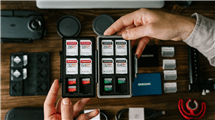[Gelöst] Android Handy Display kaputt auf Daten zugreifen
Mobiltelefone sind ein wichtiges Hilfsmittel für das Leben und das Büro und speichern viele wichtige Informationen und Daten. Wenn der Bildschirm beschädigt ist, wie können wir dann die Daten im Inneren des Telefons lesen und extrahieren? Dieser Artikel stellt Ihnen einige wirksame Methoden vor.
Heutzutage gehören Mobiltelefone zu den wichtigsten Lebens- und Arbeitsmitteln, und viele Menschen haben sich daran gewöhnt, wichtige Informationen und Daten in ihren Smartphones zu speichern, die für eine Reihe von Funktionen auf den Touchscreen angewiesen sind. Wie können wir ein defektes Handy display auf PC anzeigen und Daten auf Handy zugreifen ohne display, wenn der Bildschirm beschädigt ist?
Teil 1: Das tun Sie nicht mehr, wenn das Handy Display defekt ist
Wenn Sie Ihr Handy versehentlich auf den Boden fallen lassen und der Bildschirm zerstört wird, müssen Sie zuallererst auf die Sicherheit achten und dürfen den Bildschirm nicht mehr mit den Händen berühren, da sich darauf wahrscheinlich feine Glassplitter befinden, die Sie leicht zerkratzen können. Außerdem verwenden Sie das Handy nicht weiter und zwingen Sie nicht, es ein- und auszuschalten, da dies zu unnötigem Datenverlust führen kann.
Teil 2: Kaputtes Handy Display auf PC anzeigen- mit DroidKit
Was tun Sie, wenn der Bildschirm Ihres Handys kaputt oder schwarz ist, Sie aber dringend die Daten auf Ihrem Handy benötigen? Wie kann ein defektes Handy Display auf PC anzeigen? Hier ist ein großartiges Tool, DroidKit, das Ihnen bei diesem Problem hilft.
- Egal, ob der Bildschirm kaputt oder schwarz ist, DroidKit kann Daten von Ihrem Handy extrahieren, ohne dass ein Handybildschirm benötigt wird.
- Es ist auch in der Lage, viele Dateitypen zu extrahieren: z. B. Nachrichten, Kontakte, Fotos, WhatsApp Chat-Nachrichten.
- DroidKit kann auch gelöschte Dateien wiederherstellen. Die wiederhergestellten Daten sind nach Datum oder Namen sortiert, um dem Benutzer die Suche zu erleichtern. Neben jeder Datei werden einige Details wie Name, Größe usw. angezeigt. Sie sind auf dem Computer leicht zu finden.
- Mit DroidKit können Sie auch Systemprobleme beheben.
Hier finden Sie eine ausführliche Anleitung:
Gratis Herunterladen * 100% sauber & sicher
Schritt 1: Laden Sie DroidKit herunter und installieren Sie es > Fahren Sie dann DroidKit hoch und klicken Sie auf „Von abgestürztem System Gerät“ unter „Daten-Extractor“.
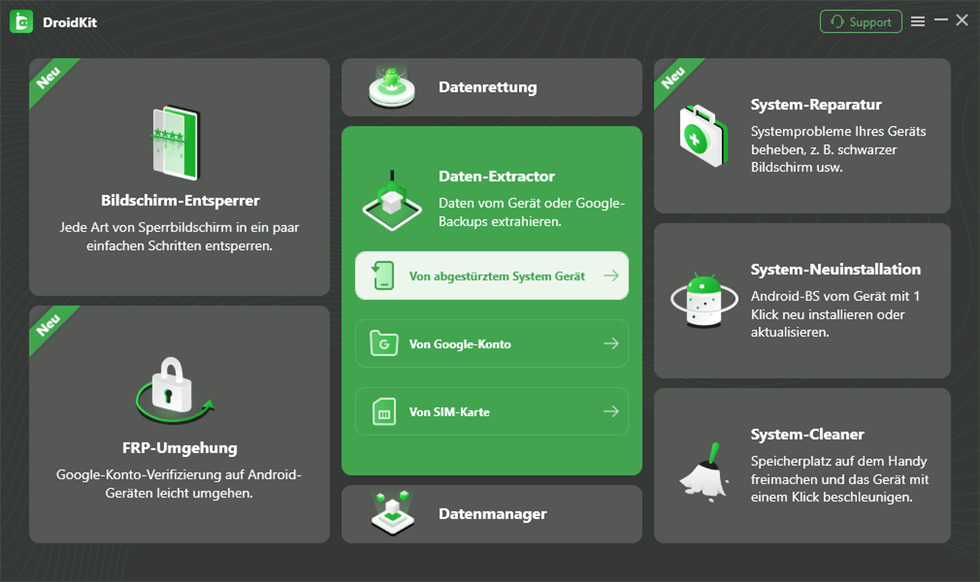
Daten-Extractor
Schritt 2: Wählen Sie die Daten, die Sie retten wollen und tippen Sie dann auf „Starten“. Und schließen Sie Ihr Gerät am Computer ein.
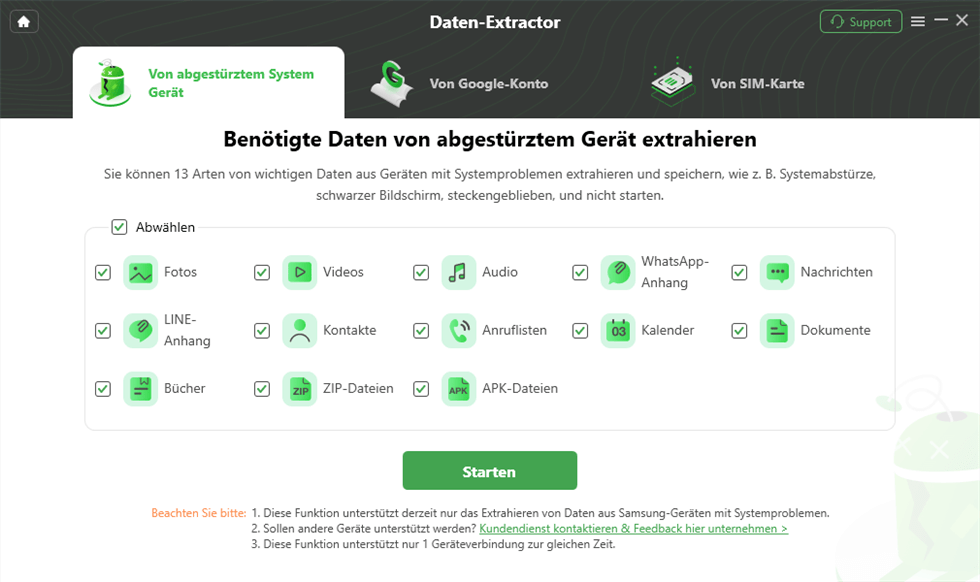
Klicken Sie auf “Starten”
Schritt 3: Folgen Sie zuerst die Anweisungen, um Ihr Android-Gerät in den Wiederherstellungsmodus zu versetzen und tippen Sie dann auf „Weiter“.
Schritt 4: Finden und geben Sie den PDA-Code in das Feld ein und klicken Sie auf „Firmware herunterladen“.
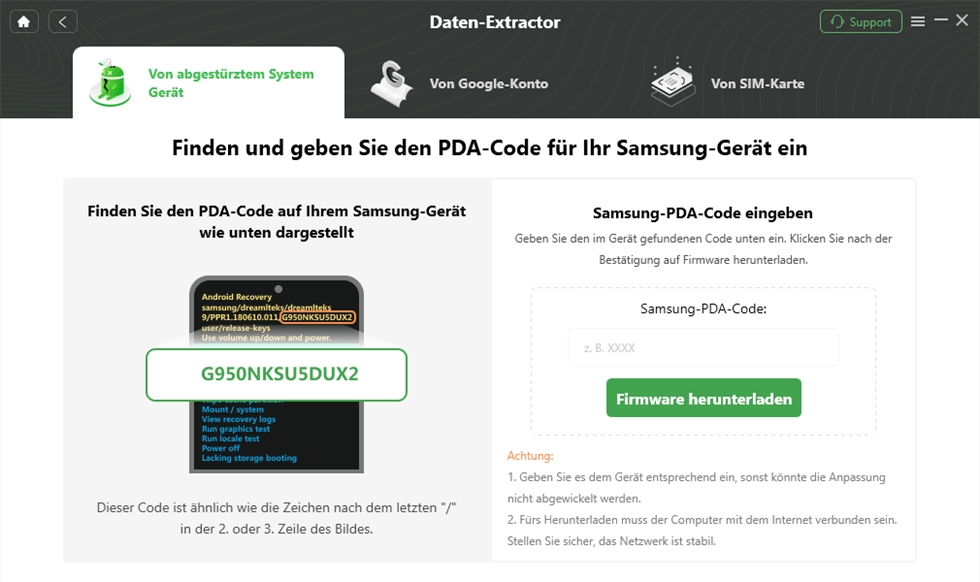
Firmware herunterladen
Schritt 5: Klicken Sie dann auf „Jetzt beheben“.
Schritt 6: Scannen Sie jetzt Ihre Daten nach dem Behebung mit einem Klick auf Jetzt scannen.
Schritt 7: Jetzt sehen Sie Ihre Daten auf dem Handy in der Vorschau. Sie können die Daten auswählen und sie werden zum Gerät oder zum PC wiederhergestellt.
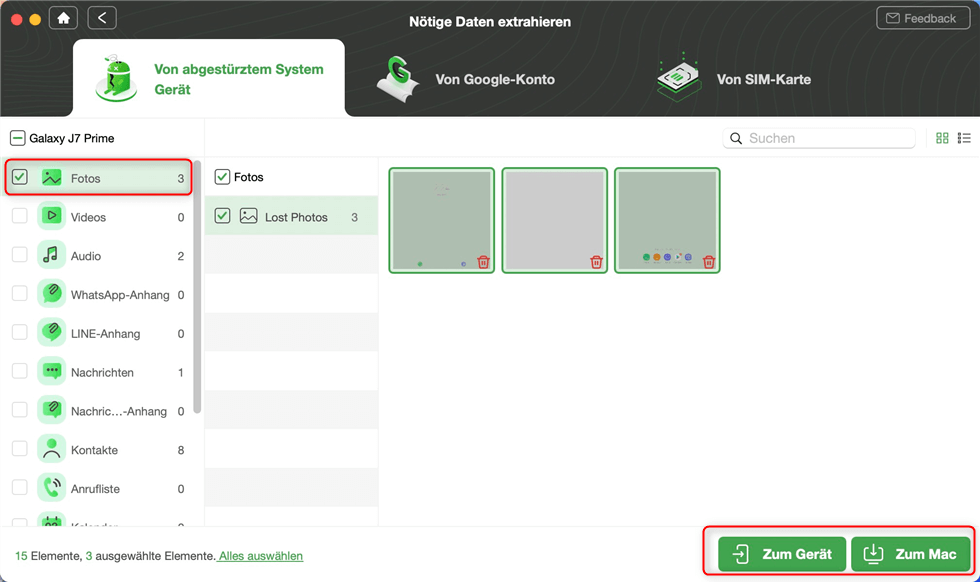
Fotos retten DroidKit Fotos wiederherstellen
Diese Methode ist derzeit nur für Samsung-Handys verfügbar. Wenn Sie ein Handy einer anderen Marke besitzen, können Sie versuchen, die Daten von Google zu extrahieren.
Teil 3: Auf Handy zugreifen ohne Display – mit Google
Wenn Sie Ihr Handy über Google gesichert haben, können Sie sich bei Ihrem Google-Konto auf Ihrem Computer anmelden und dann die benötigten Handydaten in Google Drive suchen und auf Ihren Computer herunterladen.
Schritte: Gehen Sie zur drive.google.com und melden Sie sich ein > Wählen Sie die Datei aus, die Sie herunterladen möchten > Klicken Sie mit der rechten Maustaste und dann auf Herunterladen.
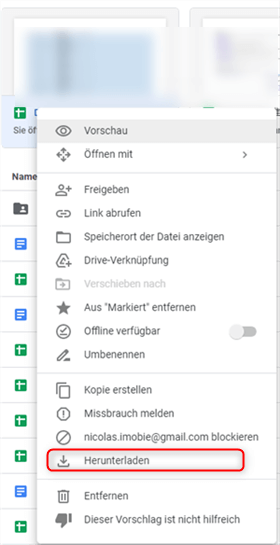
Daten aus Google Drive herunterladen
Bonus Tipp: So entsperren Sie beschädigtes Handy ohne Passwort
Neben dem Extrahieren von Daten können Sie mit DroidKit auch Ihr Gerät entsperren, ohne Passwort einzugeben. Diese Funktion unterstützt alle Android-Geräte, einschließlich Tablets.
Hier sind die Schritte:
Schritt 1: Laden Sie DroidKit herunter, öffnen Sie es, wählen Sie „Bildschirm-Entsperrer“ und verbinden Sie das Handy mit dem Computer.

wählen Sie die Option „Bildschirm-Entsperrer“ aus
Schritt 2: Klicken Sie auf „Starten“ > Wenn die Konfigurationsdatei vorbereitet ist, klicken Sie auf „Jetzt entfernen“.

DroidKit Bildschirm-Entsperrer auf „Jetzt entfernen“ klicken
Schritt 3: Wählen Sie Ihre Gerätemarke > Folgen Sie den Anweisungen auf dem Bildschirm.
Schritt 4: Warten Sie eine Weile, bis die Entfernung der Bildschirmsperre abgeschlossen ist.

Bildschirm Entsperrer ist fertig
Fazit
In der Regel sind die Menschen nervös wegen eines beschädigten Handy-Displays. Denn wenn der Bildschirm des Handys nicht funktioniert, haben Sie Angst, dass die Daten im Handy verloren gehen. Mit diesem Artikel haben Sie gelernt, dass es einige Methoden gibt, die Daten in Ihrem Handy zuzugreifen, wenn der Bildschirm des Handys gebrochen ist. Vor allem, wenn Sie DroidKit verwenden, können Sie alle Daten auf Ihrem Handy einfach und schnell exportieren.
DroidKit
Mit DroidKit können Sie einen One-Stop-Lösungsprozess genießen, um verschiedene Android-Probleme in wenigen Minuten zu beheben und Ihr Gerät ohne Datenverlust wieder in den Normalzustand zu versetzen, z. B. Systemprobleme von Android, Datenextraktion eines beschädigten Handys und Rettung der verlorenen Daten.
Gratis Herunterladen * 100% Sauber & Sicher
Weitere Fragen über Produkt? Kontaktieren Sie bitte userem Support Team, um Lösungen schnell zu bekommen >